Az iMessage értesítések kijavítása, ha a partner neve nem jelenik meg Mac-en
Imessage Alma Hős Macos / / March 02, 2021
Utolsó frissítés:

Az egyik bosszantó probléma, amely a Messages for macOS alkalmazással fordul elő, az iMessage értesítések, amelyek nem mutatják a partner nevét. Ehelyett a kapcsolattartó telefonszámát fogja látni. Az iMessage értesítéseinek kijavításához néhány javítás áll rendelkezésre a probléma megoldásához - némelyik könnyebb, mint mások.
Javítsa ki az iMessage értesítéseket: Ki van veszélyben?
A macOS Big Sur előtt soha nem volt problémám az iMessage értesítések fogadásával a Mac gépemen. Néhány online kutatás révén azonban megállapítottam, hogy ez a kérdés nem feltétlenül kötődik a legújabb macOS-hoz. Ezt szem előtt tartva a hibaelhárítási tippeknek segítséget kell nyújtaniuk mindenkinek, aki rendelkezik Mac-rel, függetlenül a macOS verziójától. (Ha a számítógép támogatja, mindig a legújabb macOS verziót kell használnia!).
Íme egy pillantás az öt hibaelhárítási lépésre:
1. Frissítse a macOS-t, és indítsa újra a Mac-et
A probléma legegyszerűbb megoldása az eszköz újraindítása lehet. Mielőtt azonban ezt megtenné, fel kell használnia az időt a legújabb macOS verzióra történő frissítésre is, ha még nem tette meg. Sajnos a legtöbbnek ez az egy-két ütés
- Kattintson a Apple ikonra a készülék bal felső sarkában.
- Választ Erről a Mac-ről.
- Válassza a lehetőséget Szoftver frissítés… Telepítse a frissítést, ha van ilyen.
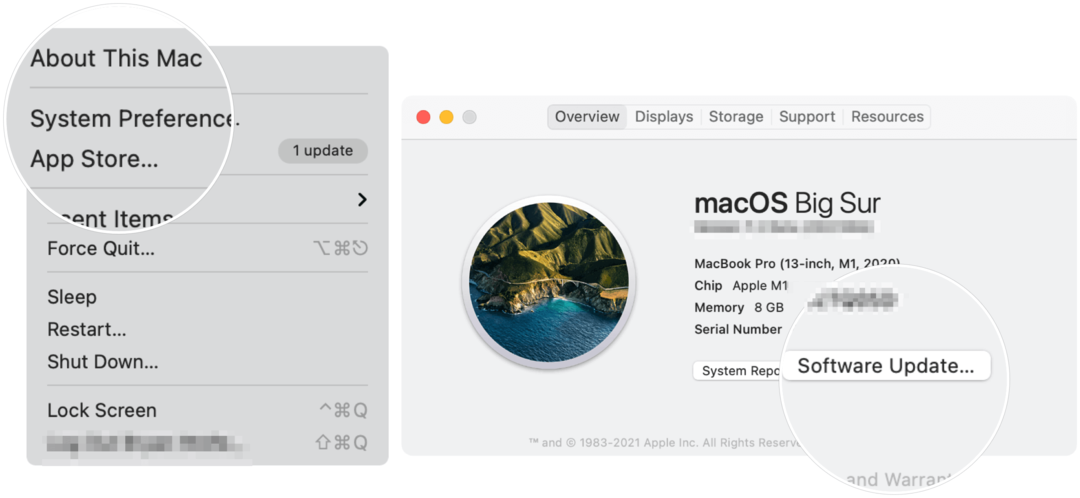
A macOS frissítési folyamatának részeként a Mac automatikusan újraindul. Ha idő miatt úgy dönt, hogy kihagyja ezt a lépést, akkor is manuálisan kell újraindítania a számítógépet.
Újraindítás:
- Kattintson a Apple ikonra a készülék bal felső sarkában.
- Válassza a lehetőséget Újrakezd…
- Választ Újrakezd az előugró ablakban a Mac újraindításához.
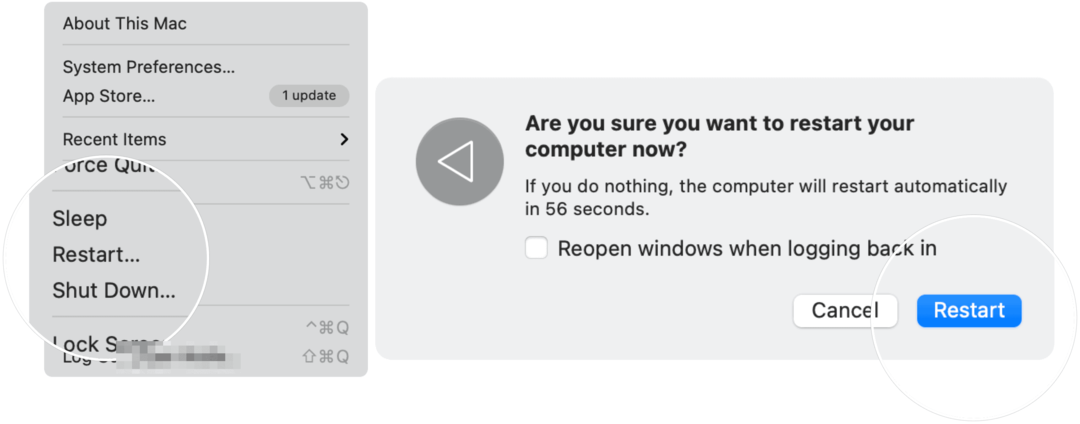
Megoldotta az iMessage Notification problémáját? Ellenkező esetben ellenőrizze a következő hibaelhárítási lépést.
2. Szinkronizálja újra az iCloud alkalmazást
Az iMessages megfelelő működéséhez a rendszer úgy azonosítja az embereket, hogy azonosítja személyazonosítójukat (telefonszámuk vagy e-mailjük) az iCloud névjegyeinek adatbázisával. Néha ez a szinkronizálási folyamat nem működik megfelelően, és ennek oka lehet az iMessage értesítési probléma.
Az iCloud újbóli szinkronizálása Mac számítógépén:
- Választ Rendszerbeállítások a Mac dokkolójából.
- Kattintson a Apple azonosító.
- Válassza a lehetőséget iCloud bal oldalon.
- Törölje a jelölést Névjegyek.
- Ellenőrizze újra a Névjegyek doboz.
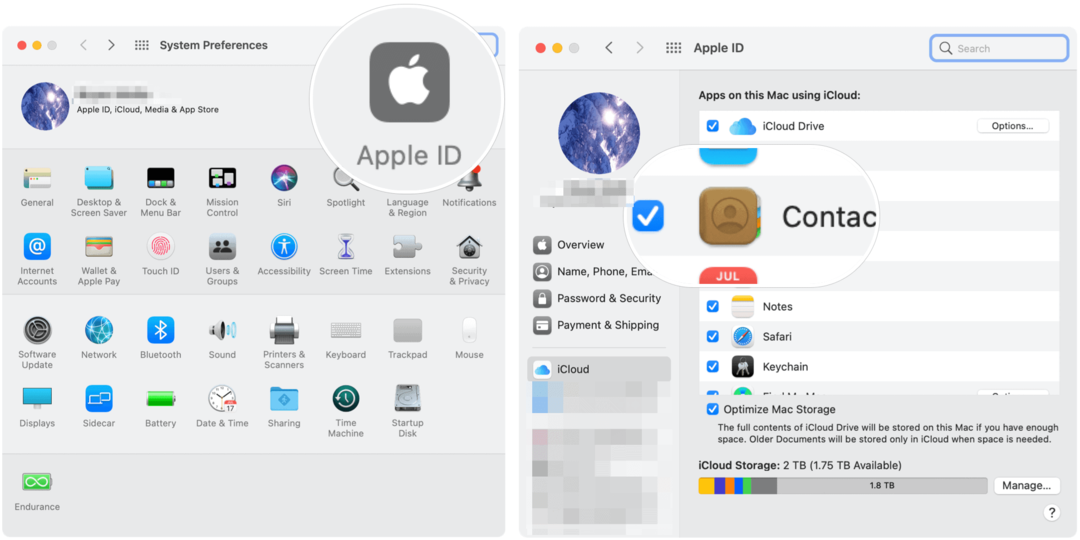
Várjon néhány percet az iCloud számára újraszinkronizálni. Megoldotta a problémát? Ha nem, lépjen a következő megoldásra.
3. Ellenőrizze a névjegyeket
Ez a következő hibaelhárítási lépés újraszinkronizálást is magában foglal iCloud. Ez azonban különböző lépéseket követ.
- Menj be a Névjegyek alkalmazás a Mac-en.
- Választ Névjegyek a Mac eszköztáron.
- Válaszd ki a Fiókok fülre.
- Válassza ki a iCloud-fiók bal oldalon.
- Törölje a jelölést Engedélyezze ezt a fiókot.
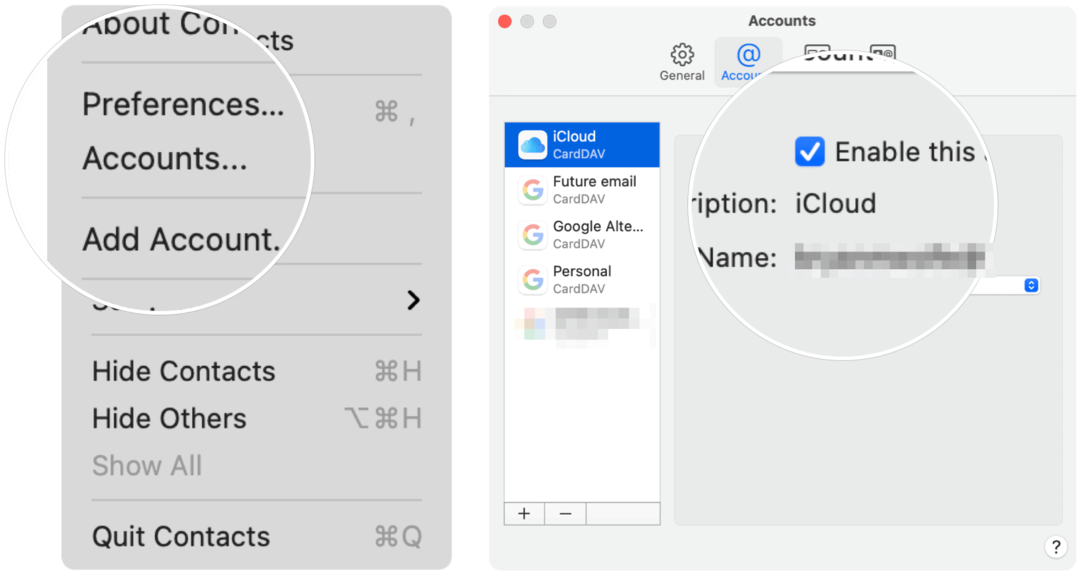
Következő:
- Várjon néhány másodpercet, majd ellenőrizze Engedélyezze ezt a fiókot.
- Ugyanazon az oldalon ellenőrizze A Letöltés beállítása Automatikus.
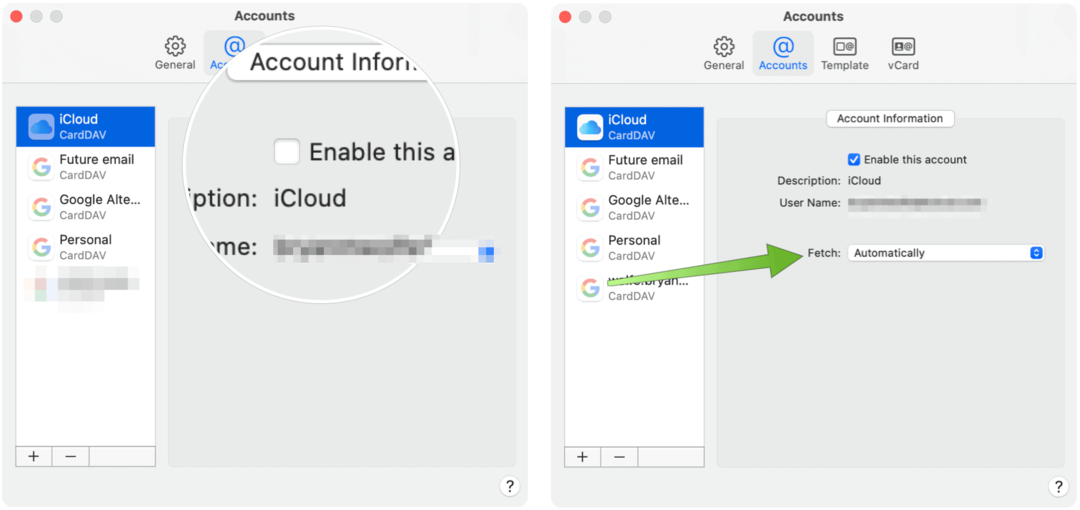
Remélhetőleg ez megoldotta a problémát. Ha kétségei vannak, lépjen kapcsolatba az Apple céggel.
Fix iMessage Notifications: Összegzés
A Mac értesítésekkel kapcsolatos problémákat általában úgy oldják meg, hogy frissítik a macOS legújabb verziójára, vagy egyszerűen újraindítják a számítógépet. További lépések állnak rendelkezésre a további hibaelhárításhoz.
Bolti áregyeztetés: Hogyan lehet online árakat szerezni az üzletben történő vásárlás közben
A bolti vásárlás nem jelenti azt, hogy magasabb árakat kell fizetnie. Az árillesztési garanciáknak köszönhetően online kedvezményeket kaphat ...
A Disney Plus-előfizetés ajándékozása digitális ajándékkártyával
Ha már élvezte a Disney Plus alkalmazást, és meg szeretné osztani másokkal, akkor itt megtudhatja, hogyan vásárolhat Disney + ajándék-előfizetést ...
Útmutató a dokumentumok megosztásához a Google Dokumentumokban, Táblázatokban és Diákban
Könnyedén együttműködhet a Google webalapú alkalmazásaival. Ez az útmutató a Google Dokumentumok, Táblázatok és Diák megosztására az engedélyekkel ...



